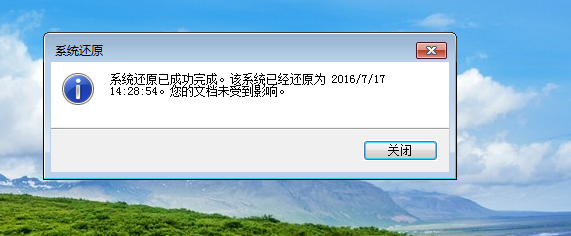电脑一键还原之后连不上网
时间:
子明1009由 分享
电脑一键还原之后连不上网
现在人们用电脑越来越频繁,还原系统的事也是偶尔会干,但是就是有时候会出问题。下面是学习啦小编为大家整理的关于电脑一键还原之后连不上网,一起来看看吧!
电脑一键还原之后连不上网
一键还原上不了网的原因应该是没彻底还原,遗失了某部分的软件。再来一次还原试试呗。
学习啦在线学习网 双击桌面计算机图标,在弹出方框中空白处点击右键选择属性,
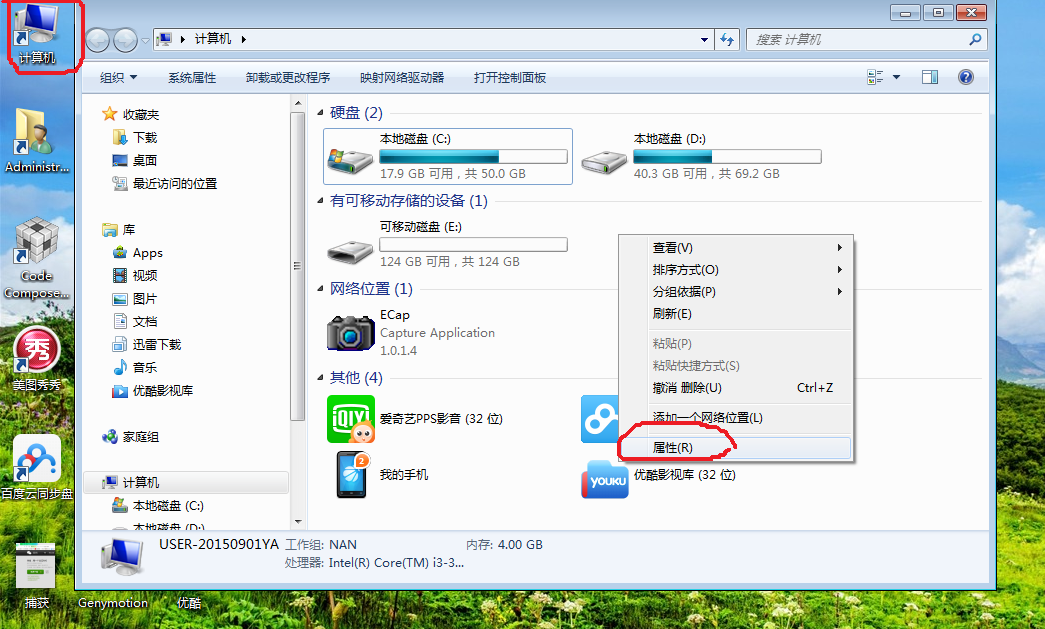
学习啦在线学习网 02选择高级系统设置。
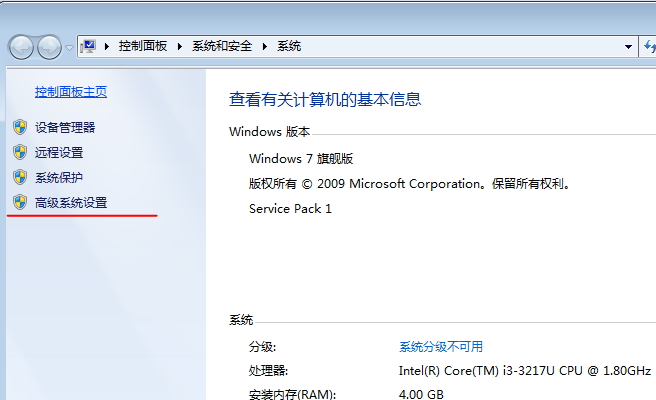
学习啦在线学习网 03点击系统保护选择系统还原。
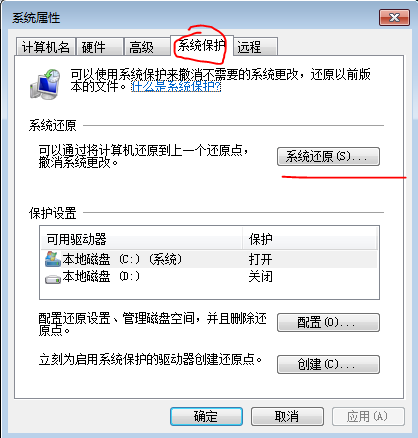
04系统会询问你还原到哪一个时间点,这里选择默认,点击下一步。
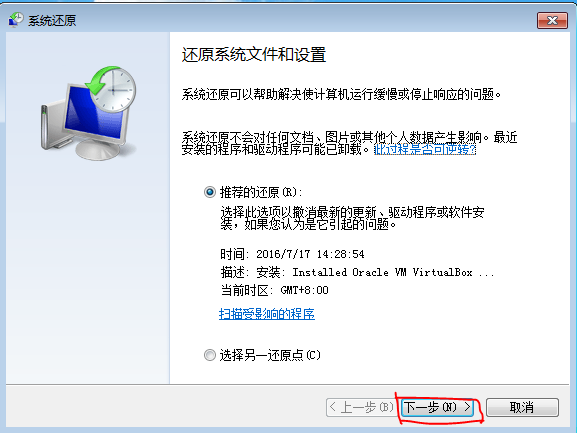
05再次确认还原点,并且这是你还是不放心,担心万一系统盘上有什么重要的驱动之类的被影响,那你还可以点击扫描受影响的程序来查看到底哪些程序和驱动会受到影响,确认后点击完成。
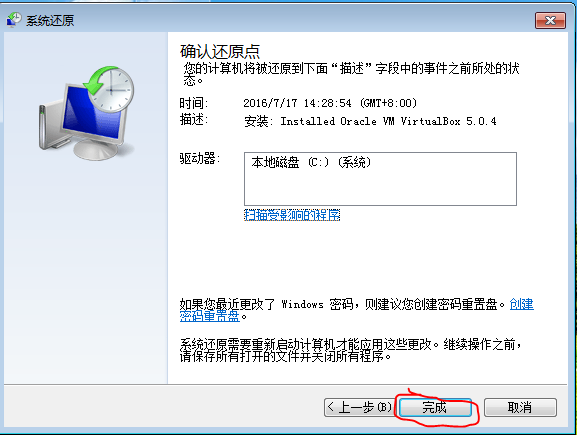
06在弹出的方框中点击是。
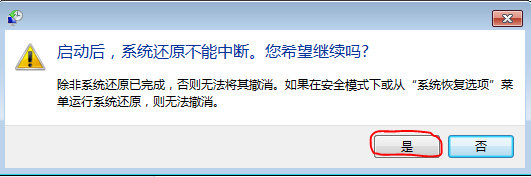
学习啦在线学习网 07还原完成。享受一个全新的系统吧!